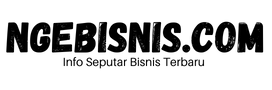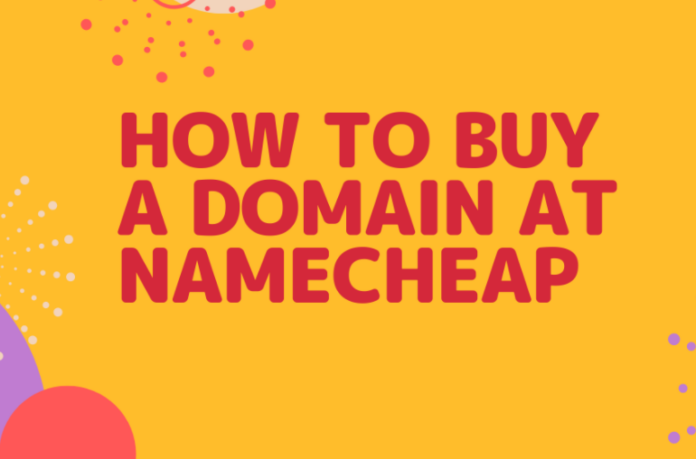Salah satu tempat yang menawarkan penyewaan domain adalah Namecheap. Penyedia domain dan hosting ini sudah cukup terkenal di kalangan pebisnis maupun pemilik website tertentu. Tak dipungkiri, alasan orang menyukai layanan ini karena harganya yang terjangkau. Selain itu, proses pembelian terilang mudah. Berikut ini penjelasan cara beli domain di Namecheap.
1. Membuka Situs Resmi Namecheap
Terlebih dahulu bukalah website resmi Namecheap pada browser. Sejauh ini alamat web adalah www.namecheap.com. Pastikan alamat web benar. Karena jika salah, bisa jadi itu penipuan. Kemudian akan muncul halaman utama pada layar monitor.
2. Membuat Akun di Situs Namecheap
Jika baru pertama kali menggunakan layanan Namecheap, sebaiknya buat akun dulu. Kamu bisa klik menu “Sign Up” untuk mendaftar menjadi pelanggan baru. Keberadaan akun ini dapat mempermudah proses pemesanan domain.
Isilah form yang sudah disediakan. Kemudian klik pada menu “Create Account”. Kamu berhasil menjadi pelanggan baru di Namecheap. Lanjutkan dengan melakukan verifikasi email. Masuklah kembali pada halaman utama menggunakan akun yang sudah dibuat. Tapi jika sudah punya akun, lebih baik langsung klik “Sign In” untuk melanjutkan proses.
3. Mencari Nama Domain
Sebelum mendaftar, pasti kamu sudah menentukan nama domain. Untuk mengetahui sudah dipakai atau belum, maka cek pada kolom pencarian. Letaknya erada pada bagian atas halaman utama.
Ketikkan nama domain yang kamu inginkan. Klik menu bergambar kaca pembesar untuk mengecek. Bisa juga langsung tekan tombol “Enter” pada keyboard. Maka, muncul beberapa daftar piliihan domain yang mirip. Jika domainmu telah terpakai, berarti domainmu tidak tersedia. Sehingga harus menentukan nama lain. Agar kamu bisa melanjutkan pemesanan.
4. Memilih Ekstensi
Beberapa pilihan domain yang muncul selalu diikuti dengan ekstensi. Pilihlah nama domain beserta ekstensi yang kamu inginkan. Pastikan sudah sesuai dengan karakter bisnis atau web yang sedang kamu kembangkan.
5. Tambahkan ke Keranjang
Jika sudah yakin, tambahkan pilihan tersebut dalam keranjang. Caranya, klik menu “Add to Cart”. Maka pemesananmu akan disimpan sementara. Tinggal melanjutkan cara beli domain di Namecheap ke tahap selanjutnya.
6. Konfirmasi Pemesanan
Lanjutkan dengan melakukan konfirmasi pesanan. Pada halaman ini menampilkan detail pesanan domain. Kamu bisa menambahkan fitur lain diluar harga paket. Kamu juga bisa menentukan durasi pembelian domain. Tentunya, perubahan ini dapat menambah biaya pesanan. Secara otomatis, ICANN fee juga akan menunjukkan perubahan harga yang harus dibayarkan. Jika sudah yakin benar, klik “Confirm Order”.
7. Tahap Pembayaran
Kamu akan dibawa pada tampilan pembayaran. Pemesanan domain pada Namecheap bisa dilakukan secara online. Begitu juga dengan pembayarannya. Kamu bisa memilih metode pembayaran yang sangat mungkin dilakukan. Terdapat pilihan menggunakan kartu debit, kartu kredit dan e-wallet.
Sebelum melakukan pembayaran, cek kembali jenis pesanan, total biaya, dan pajak. Jika ingin mengubah metode pembayaran, kamu bisa mengaturnya pada bagian “Payment Method”. Pilih metode yang baru. Kemudian klik menu “Pay Now”.
8. Domain Telah Dimiliki
Pembayaran sukses! Kamu bisa miliki nama domain yang menarik. Tapi, belum berhenti sampai disitu. Pihak penyedia layanan akan menampilkan berupa keterangan pembelian sebagai bukti dan langkah selanjutnya.
9. Menyambungkan Domain dengan Hosting
Dalam bukti pembayaran, terdapat petunjuk untuk menyambungkan domain dengan VPS Hosting. Cukup klik pada menu “Manage” pada bagian “Domain Registration” dan “Free WhoisGuard”. Akan muncul keterangan status domain dan nama server. Inilah tahap akhir pembuatan nama domain. Cara beli domain di Namecheap tidaklah rumit. Kamu membutuhkan akun yang telah terdaftar dan menyiapkan biaya sesuai kebutuhan. Jangan lupa untuk selalu mengecek rincian pesanan sebelum membayar. Nantinya, ini akan menentukan kinerja website bisnismu.